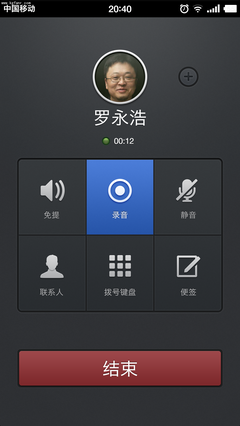电脑端坚果云实用指南
温柔先生在两年前撰写的《建立文玩核桃售后服务体系对文玩行业未来趋势的影响》中说到:凡是不能建立完善完整售后服务体系,给玩家创造盘玩价值的商人和品牌则终将消亡;凡是不能进入完善售后服务体系,建立完整成长档案的新品文玩核桃终将因不被收藏品市场认可而渐遭淘汰。
然后温柔选择了坚果云:它是一款便捷安全的网盘产品,通过文件自动同步、共享、备份功能,为用户实现智能文件管理,提供高效办公解决方案。它是微软加速器云存储合作伙伴,IBM全球创业企业扶持成员,安全稳定的服务着数百万企业用户,包括中石油、中海油、阿里巴巴等大型企事业单位。
下面是专门为温柔核道客户们编写的 —— 电脑端坚果云使用流程:
一
打开电脑浏览器,输入坚果云官方网址—— https://www.jianguoyun.com
二
即刻进入主页面,点击免费使用,然后选择个人用户
三
按照要求填写信息,记录下来后,点击注册
四
根据电脑系统情况选择
五
根据系统类别,自行选择
六
这里以微软系统的电脑为例,点击下载
七
下载完成后,会弹出安装对话框
八
安装时,首先选择语言文字
九
按照提示,点击下一步
十
中间有可选安装硬盘的修改项,可以自行调节
十一
安装完成后,弹出的界面
十二
填写第三步的,注册的信息
十三
存储位置不是C盘就好
十四
坚果云的自我介绍
十五
坚果云的自我介绍完成
十六
完成后,会弹出共享文件夹,看一下就好,然后×了
十七
接着在电脑桌面找到坚果云的快捷方式,打开
十八
进入了电脑端坚果云的界面
十九
这时要与温柔核道的客服联系
廿
将客户详尽信息告知客服,好在公司的云空间建档
廿一
接着要在电脑上登录,注册时用的邮箱,等待客服的邀请邮件
廿二
打开邮件,点击接受邀请
廿三
接收后,会直接看到共享文件信息,看一下后,关闭
廿四
然后打开电脑上的坚果云客户端
廿五
将共享文件夹创建到电脑中
廿六
记住存放的位置就好
廿七
看看创建成功没有
廿八
然后打开我的电脑
廿九
找到共享文件夹的所在磁盘
卅
打开磁盘,找到共享文件夹
卅一
打开共享文件夹
卅二
这样就可以实现自行上传核桃图片了
完
以上就是带给大家的电脑端坚果云实用指南了,不详之处大家可以咨询温柔核道客服或者坚果云的官方客服,想了解微端坚果云的使用方法,请查看手机端坚果云实用指南...